Hogyan lehet beállítani az oszlopdiagramot, hogy az oszlopok szélesebbek legyenek az Excelben?
Ez a cikk az oszlopdiagram beállításáról szól, hogy az összes oszlop szélesebb legyen az Excelben, az alábbi képernyőképen

Állítsa be az oszlopdiagramot, hogy az oszlop szélesebb legyen az Excelben
Állítsa be az oszlopdiagramot, hogy az oszlop szélesebb legyen az Excelben
Az oszlopdiagram szélesebbé tételéhez kérjük, tegye a következőket.
1. Kattintson az oszlopdiagram bármelyik sávjára, kattintson rá a jobb gombbal, majd válassza a lehetőséget Formátum adatsor a jobb egérgombbal kattintva. Lásd a képernyőképet:

2. A felbukkanóban Formátum adatsor ablaktáblán mozgassa a Zoomolás bárja Hézagszélesség balra, amíg a rúd szélessége nem felel meg az Ön igényeinek a Sorozat opciók szakasz. Lásd a képernyőképet.
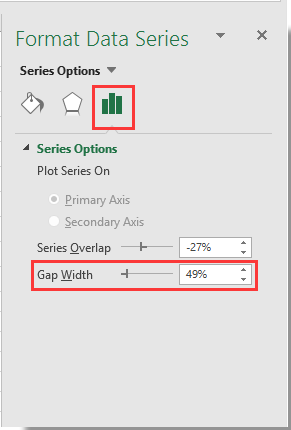
3. Csukja be a Formátum adatsor ablaktábla.
Ezután láthatja, hogy a megadott oszlopdiagram oszlopai szélesebbé válnak, ahogy az alábbi képen látható.

A legjobb irodai hatékonyságnövelő eszközök
Töltsd fel Excel-készségeidet a Kutools for Excel segítségével, és tapasztald meg a még soha nem látott hatékonyságot. A Kutools for Excel több mint 300 speciális funkciót kínál a termelékenység fokozásához és az időmegtakarításhoz. Kattintson ide, hogy megszerezze a leginkább szükséges funkciót...

Az Office lap füles felületet hoz az Office-ba, és sokkal könnyebbé teszi a munkáját
- Füles szerkesztés és olvasás engedélyezése Wordben, Excelben és PowerPointban, Publisher, Access, Visio és Project.
- Több dokumentum megnyitása és létrehozása ugyanazon ablak új lapjain, mint új ablakokban.
- 50% -kal növeli a termelékenységet, és naponta több száz kattintással csökkenti az egér kattintását!
